Steam 作为玩家常用的游戏管理平台,其运行状态直接影响游戏体验。启动游戏无响应、客户端突发卡顿或下载速度缓慢等问题,可能导致玩家错过联机机会,或使长时间等待的下载进度停滞,给玩家带来困扰。这些问题多与网络状况、文件完整性及系统配置相关,通过简单操作即可修复。
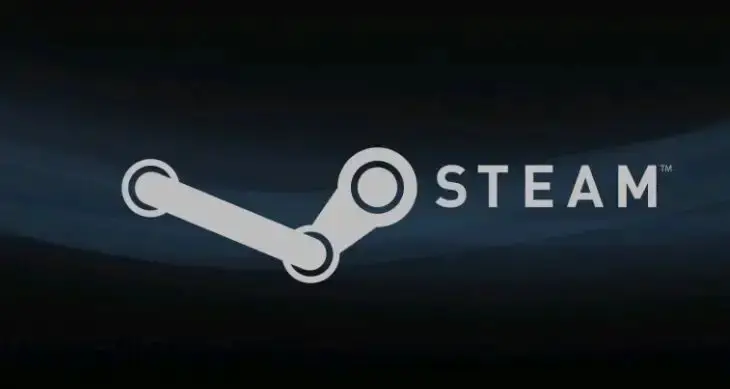
steam启动游戏没反应/突然很卡/游戏下载慢的几种解决攻略
一、下载慢问题优化
下载速度慢通常因跨区域服务器负载过高或带宽受限,可通过以下两种方式解决。
- 使用奇游加速器:打开该加速器并搜索 “Steam”,选择对应平台开启加速。其智能路由技术能让下载带宽利用率达到 100%,实际测试中,下载速度可从几十 KB/s 提升至带宽满速。在加速器右上角输入专属口令 qy666,还可免费领取 3 天会员。
- 调整下载服务器:进入 Steam “设置”,选择 “下载” 选项,在 “下载地区” 里挑选负载较低的节点,如上海、广州,同时取消 “带宽限制” 的勾选。
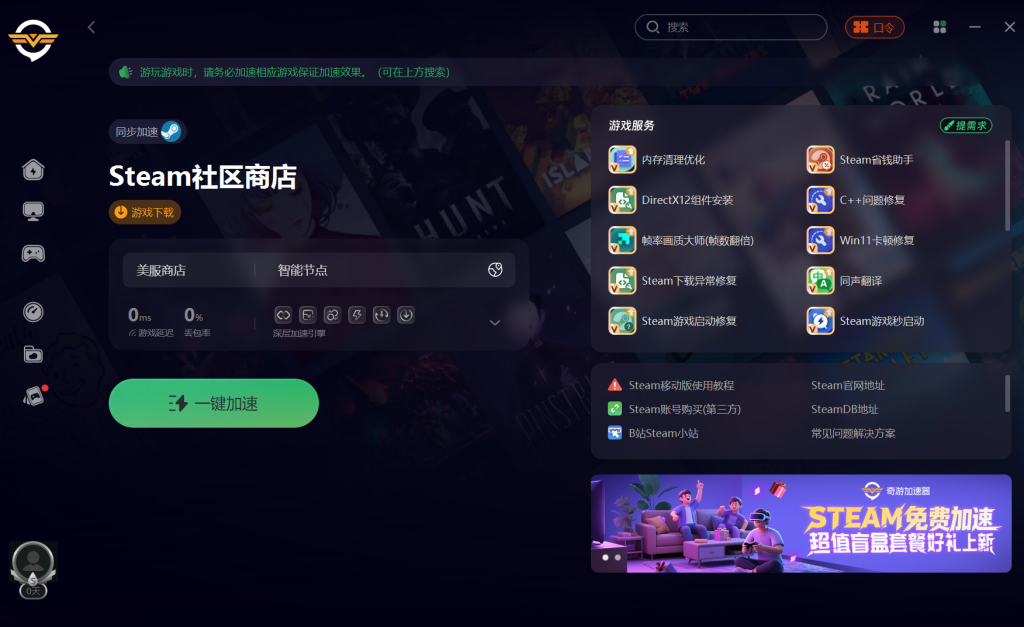
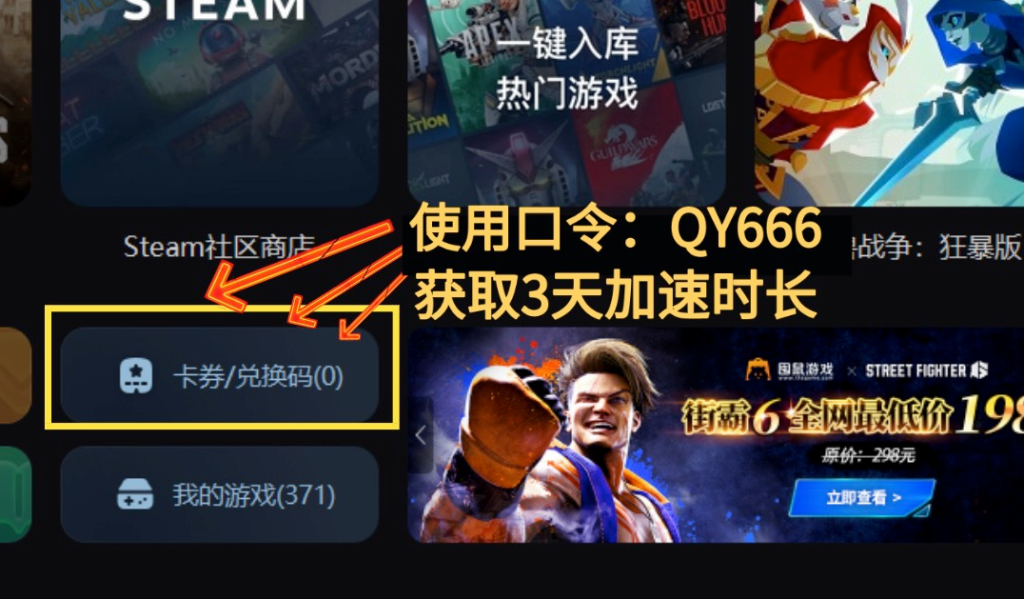
二、启动无响应修复
游戏启动没反应多由文件损坏或权限不足造成,可按以下步骤处理。
- 验证文件完整性:右键点击游戏,依次选择 “属性→本地文件→验证游戏文件的完整性”,Steam 会自动补充损坏的核心文件,解决补丁安装失败引发的启动问题。
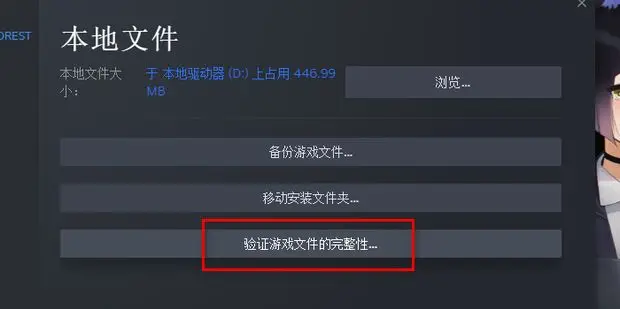
- 以管理员身份运行:右键游戏启动程序,进入 “属性→兼容性”,勾选 “以管理员身份运行” 和 “禁用全屏优化”,防止系统权限拦截程序运行。
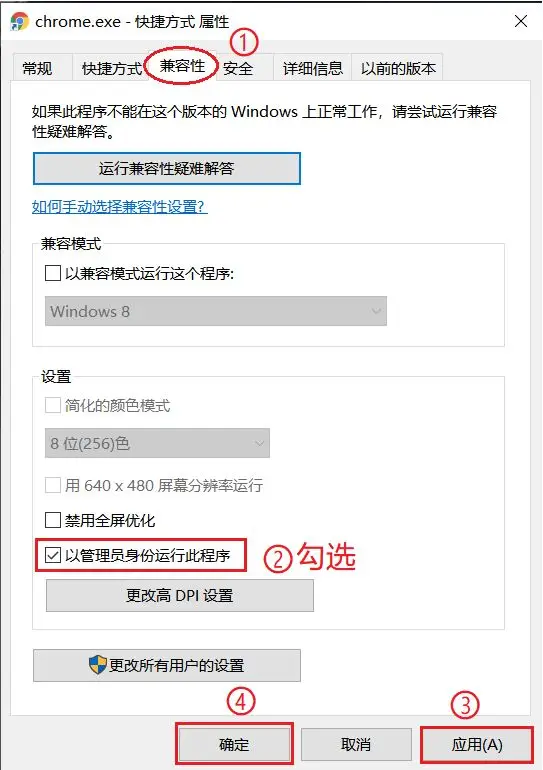
- 关闭 Steam overlay:在 “Steam 设置→游戏中”,取消 “启用 Steam 界面” 的勾选,减少后台进程冲突。
三、卡顿问题解决
客户端突然卡顿可通过清理缓存和优化系统缓解。
- 清理缓存:在 Steam“设置→下载” 中点击 “清除下载缓存”,再按 “Win+R”,输入 “% localappdata%”,删除 “Steam” 文件夹下的 “htmlcache” 文件。
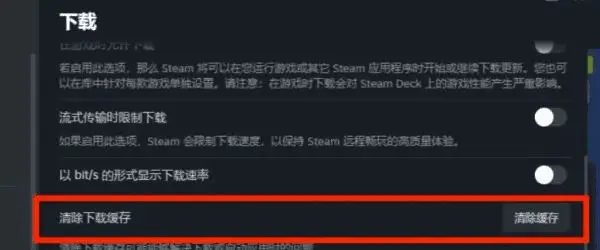
- 优化 LAN 设置:打开 “控制面板→Internet 选项→连接→局域网设置”,取消 “自动检测设置” 的勾选,降低网络探测对资源的占用。
- 关闭后台进程:按 “Ctrl+Shift+Esc” 打开任务管理器,结束视频软件、云同步工具等 CPU 占用超 10% 的进程,释放系统资源。
以上就是steam启动游戏没反应/突然很卡/游戏下载慢的几种解决攻略。




